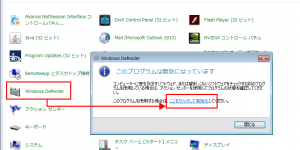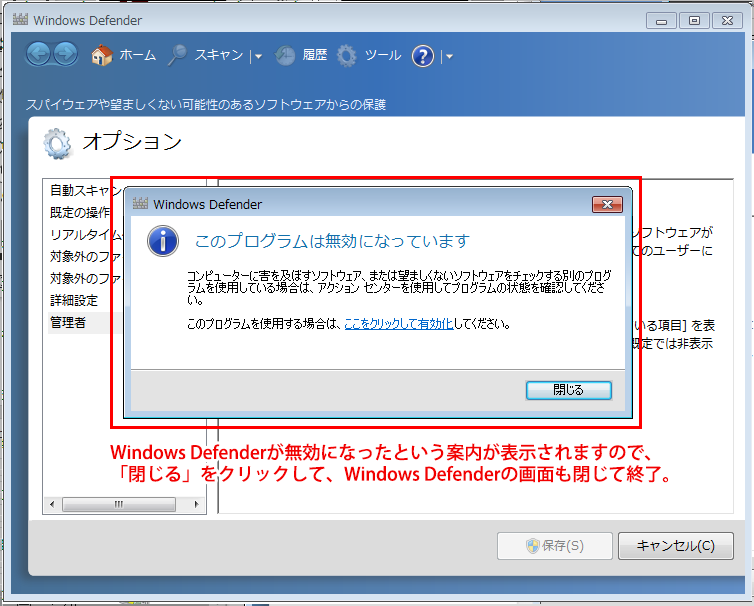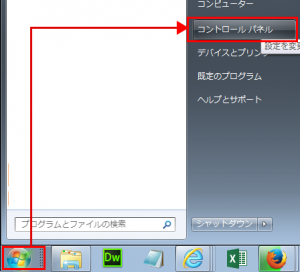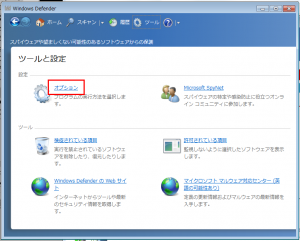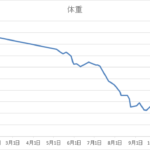「スタート」-「すべてのプログラム」の一覧の中にGoogle Chromeが表示されていると、Windows Defenderの警告がでてきてしまう。
11月7日に最初の警告がでて、11月10日時点でもまだ警告が表示されてしまうので、ウィルス対策ソフトのカスペルスキーは稼動させていることだし、Windows Defenderを停止させることにしました。
停止のさせ方は、以下の通りです。
※ウィルス対策ソフトをきちんと稼動させていない人は、Windows Defenderは停止させないほうがいいかな。
コントロールパネルが表示されたら「Windows Defender」のアイコンを探し、クリックします。
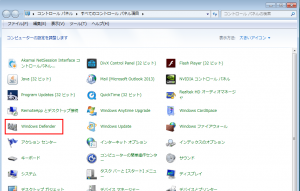
警告のメッセージが表示されていた人は、警告が表示されているメッセージがでています。そのまま「ツール」をクリック
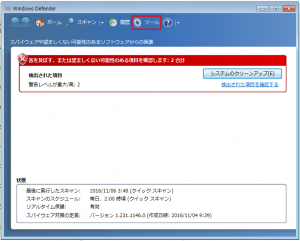
「管理者」を選択し、「このプログラムを使用する」のチェックをはずし、「保存」ボタンをクリック
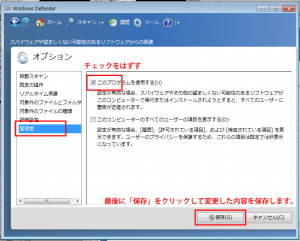
「このプログラムは無効になっています。」というメッセージがでますので、「閉じる」ボタンをクリックし、「WIndows Defender」の画面も閉じて設定変更は終わりです。
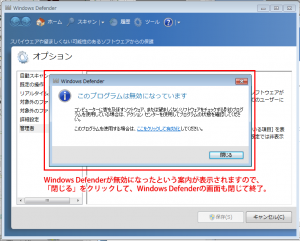
Windows Defenderを有効化したい場合は、再度コントロールパネルの「Windows Defener」のアイコンをクリックして表示された画面の「ここをクリックして有効化」をクリックし、無効化したときの逆の操作で「ツール」-「管理者」を選択し、「このプログラムを使用する」にチェックをつけて「保存」をクリック。